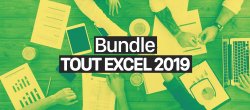
Microsoft Excel 2019 est sorti en octobre 2018 avec son lot de nouveautés.
De nouveaux outils d'analyse de données sont notamment disponibles pour vous permettre de gagner du temps et de mieux présenter vos données.
Ce cours est une formation complète en vidéo.
Elle aborde le fonctionnement du logiciel Excel 2019 ainsi que les nouveautés de cette version inclue dans Office 2019.
Au programme de cette formation Excel 2019 :
Voici les notions qui seront abordées dans cette formation en ligne :
- Les repères dans Excel 2019
- La nouvelle ergonomie
- Gestion de la cellule
- Les nouveautés sur les cellule
- Les feuilles de calculs
- Les insertions
- Les nouvelles insertions
- Gérer les tableaux de données
- Les tableaux croisés dynamiques
- Les impressions
Ce tuto conviendra tant à ceux qui veulent apprendre à utiliser Excel que ceux qui veulent uniquement connaître les nouveautés.
Un QCM est fourni avec le cours, pour valider vos nouvelles connaissances.
Je reste disponible dans le salon d'entraide pour répondre à vos éventuelles questions.
Le volume 2 de cette formation est également disponible !
Bonne découverte d'Excel 2019 !


















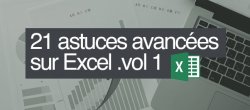









Avis des apprenants